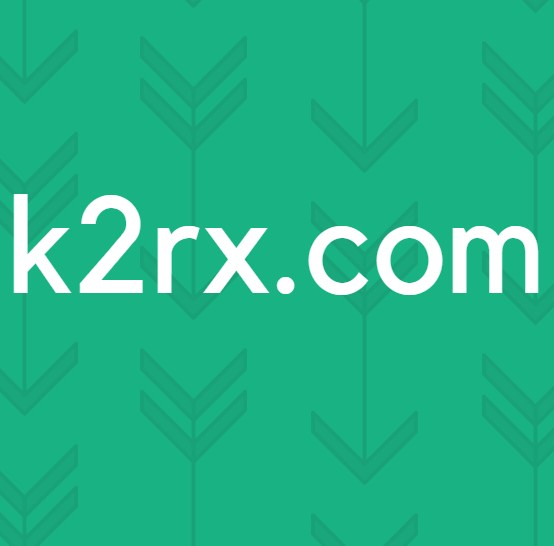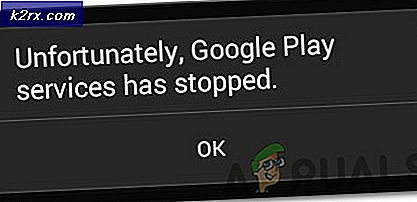FIX: Skjermen slår seg av seg selv
Mange Windows 10-brukere klager på at deres skjermer uventet slår av mens de bruker datamaskinene sine. For noen av brukerne som er berørt av dette problemet, slår monitorene seg spontant mens de bruker datamaskinene sine, mens for andre skjer skjermene ganske enkelt tomt etter at de har startet opp datamaskinene sine. I alle tilfeller slår de berørte brukerens skjermer seg av, selv om datamaskinene deres forblir på. Siden de ikke kan se hva som skjer på skjermen, er dette et svært viktig problem for alle de menneskene som er berørt av det.
Hvis datamaskinens skjerm også blir tom og sier noe i tråd med at det går i strømsparingsmodus eller det ikke mottar noen signaler fra datamaskinen din (eller om skjermen bare går tom og ikke sier noe), er du et offer av dette problemet. Dette problemet, i nesten alle tilfeller, er forårsaket av en av tre ting - en dårlig sitter, feil eller støvete GPU, utdaterte eller inkompatible GPU-drivere eller en PSU (strømforsyningsenhet) som enten er busted eller ikke er riktig koblet til din datamaskin. For å fikse dette problemet må du:
PRO TIPS: Hvis problemet er med datamaskinen eller en bærbar PC / notatbok, bør du prøve å bruke Reimage Plus-programvaren som kan skanne arkiver og erstatte skadede og manglende filer. Dette fungerer i de fleste tilfeller der problemet er oppstått på grunn av systemkorrupsjon. Du kan laste ned Reimage Plus ved å klikke herPass på at datamaskinen din har kompatible og de nyeste driverne for GPUen din. Hvis du ikke kan komme inn i Windows fordi skjermen vender rett etter at datamaskinen starter opp, kan du se om du kan starte opp i en Windows-installasjon USB eller DVD, og hvis du kan, må du installere Windows 10 med installasjonsmediet. Når du har installert Windows 10 på datamaskinen, må du sørge for at du installerer den nyeste og fullstendig kompatible versjonen av GPU-driverne. Hvis dette ikke løser problemet, går du videre til neste trinn.
Pro Tips: Hvis du installerer de nyeste driverne for GPUen din, ikke får jobben, bør du prøve å installere forskjellige andre drivere som du vet for å være helt stabil.
Åpne datamaskinen og fjern din GPU. Rengjør GPUen for å kvitte seg med støv og andre urenheter på det, og sett det på nytt på nytt, lukk datamaskinen og start den og se om problemet ikke er i orden eller ikke. Pass også på at GPUen er i full drift og ikke er feil. Hvis problemet fortsatt vedvarer, kan du prøve det neste trinnet.
Åpne datamaskinen på nytt og sjekk for å se om alle PSU-fansen dine kjører uhindret. Hvis PSU-en og dens vifter jobber med full kapasitet og er helt greit, fjern, rengjør og deretter på riktig og korrekt måte omkoblingene mellom strømforsyningsenheten til datamaskinen. Oftere enn en ville bry seg om å tenke, dårlig sårbare PSU-tilkoblinger viser seg å være roten til dette problemet.
PRO TIPS: Hvis problemet er med datamaskinen eller en bærbar PC / notatbok, bør du prøve å bruke Reimage Plus-programvaren som kan skanne arkiver og erstatte skadede og manglende filer. Dette fungerer i de fleste tilfeller der problemet er oppstått på grunn av systemkorrupsjon. Du kan laste ned Reimage Plus ved å klikke her